Shade3Dのアプリケーションをアンインストール(削除)する
Shade3D製品をインストールしたアプリケーションや各種コンテンツを削除する場合は、
Shade3Dのバージョンや購入された製品により細かな部分で違いはございますが、
概ね以下の方法にてアンインストール(削除)することができます。
※アンインストールについては、インストールプログラムへ同梱されている「お読みください.txt」にも記載されています。
※下記にご案内する内容は、2024年6月現在のShade3D Ver.24を元に作成されています。
【MacOS環境をご利用の場合】
アプリケーションをインストールしたアプリケーションフォルダか、お客様が指定したフォルダより
アプリケーションそのものをゴミ箱にドラッグして削除してください。
または、Shade3DのアイコンをキーボードのControlキーを押しながらクリックして
表示されたメニューより「ゴミ箱に入れる」を実行します。
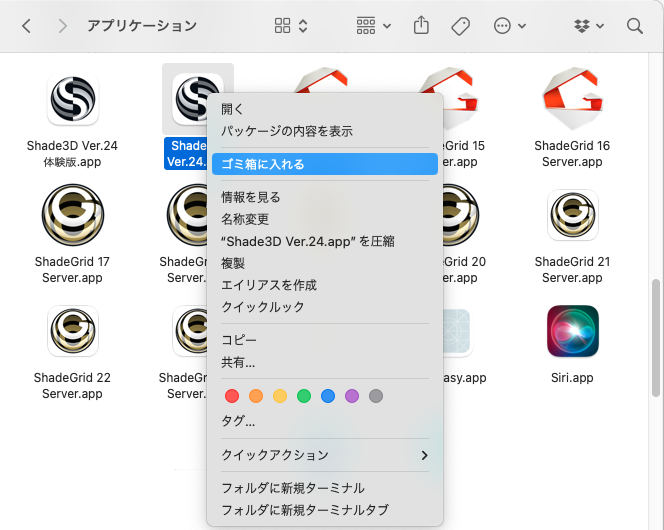
ShadeExplorerの各種コンテンツ(Shade3D コンテンツインストーラ、HDRI背景)をインストールされている場合は、
以下のディレクトリよりフォルダを直接削除してください。
ユーザー > 共有 > Shade3D > Shade3D ver.**(/Users/Shared/Shade3D/Shade3D ver.**)
注意:「*」の部分にはバージョンを表す数値が入ります。
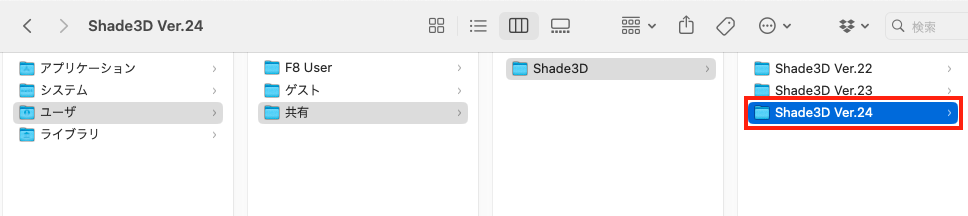
【Windows環境をご利用の場合】
スタートメニュー >「設定」 >「アプリ」からShade3Dのアンインストールを実行してください。
また、ShadeExplorerの各種コンテンツ(Shade3D コンテンツインストーラ、HDRI背景)もアプリケーションと
同様の手順にてアンインストールを行うことができます。
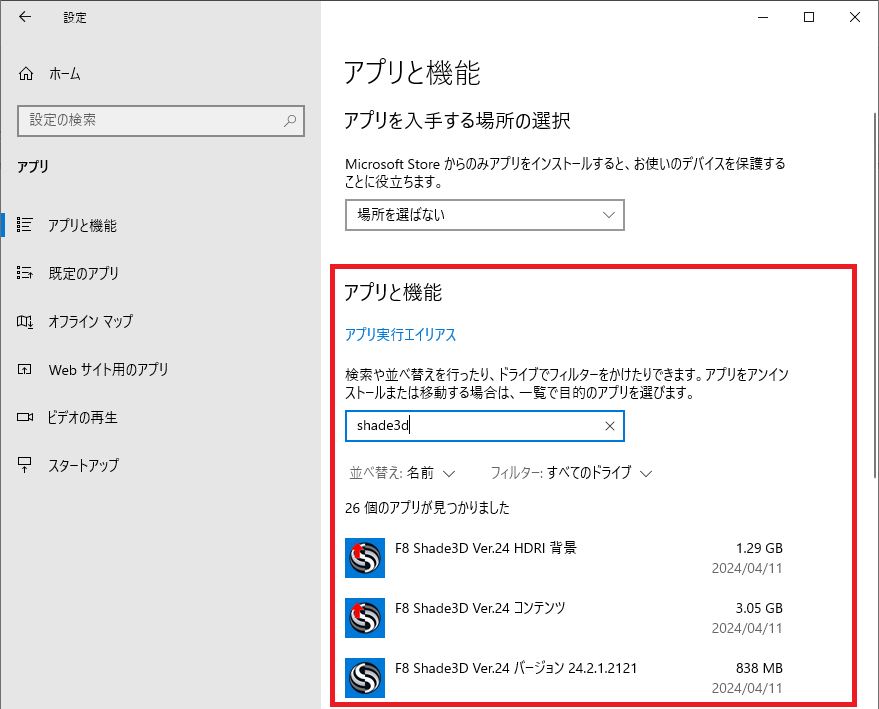
【別売オプション】
別売オプションをアンインストール(削除)する場合は、ソフトウェア毎に個別でのアンインストールを行うことができません。
お手数ですが、上記にご案内した方法にてShade3Dのアプリケーションをアンインストールしてください。
その後は必要に応じてShade3Dのアプリケーションそのもののインストールを行なってください。